Una preparazione adeguata può essere decisiva per la tua efficienza nell'editing delle immagini. In questo tutorial ti mostrerò come puoi adattare le tue preferenze in Affinity Photo per semplificarti il lavoro con il software. Con pochi semplici passaggi, ti assicurerai di avere rapidamente a disposizione tutti gli strumenti e le scorciatoie che ti servono. Iniziamo subito!
Principali conclusioni
- Le scorciatoie da tastiera possono essere personalizzate per aumentare l'efficienza.
- La barra degli strumenti è personalizzabile e può essere ordinata in base alle tue esigenze.
- La visibilità degli strumenti può essere modificata tramite icone monocromatiche.
Guida passo-passo
Per impostare le opzioni ottimali in Affinity Photo, segui questi passaggi:
1. Apertura delle preferenze
Avvia Affinity Photo e apri il menu delle impostazioni. Puoi farlo cliccando su "Modifica" e poi selezionando "Impostazioni".
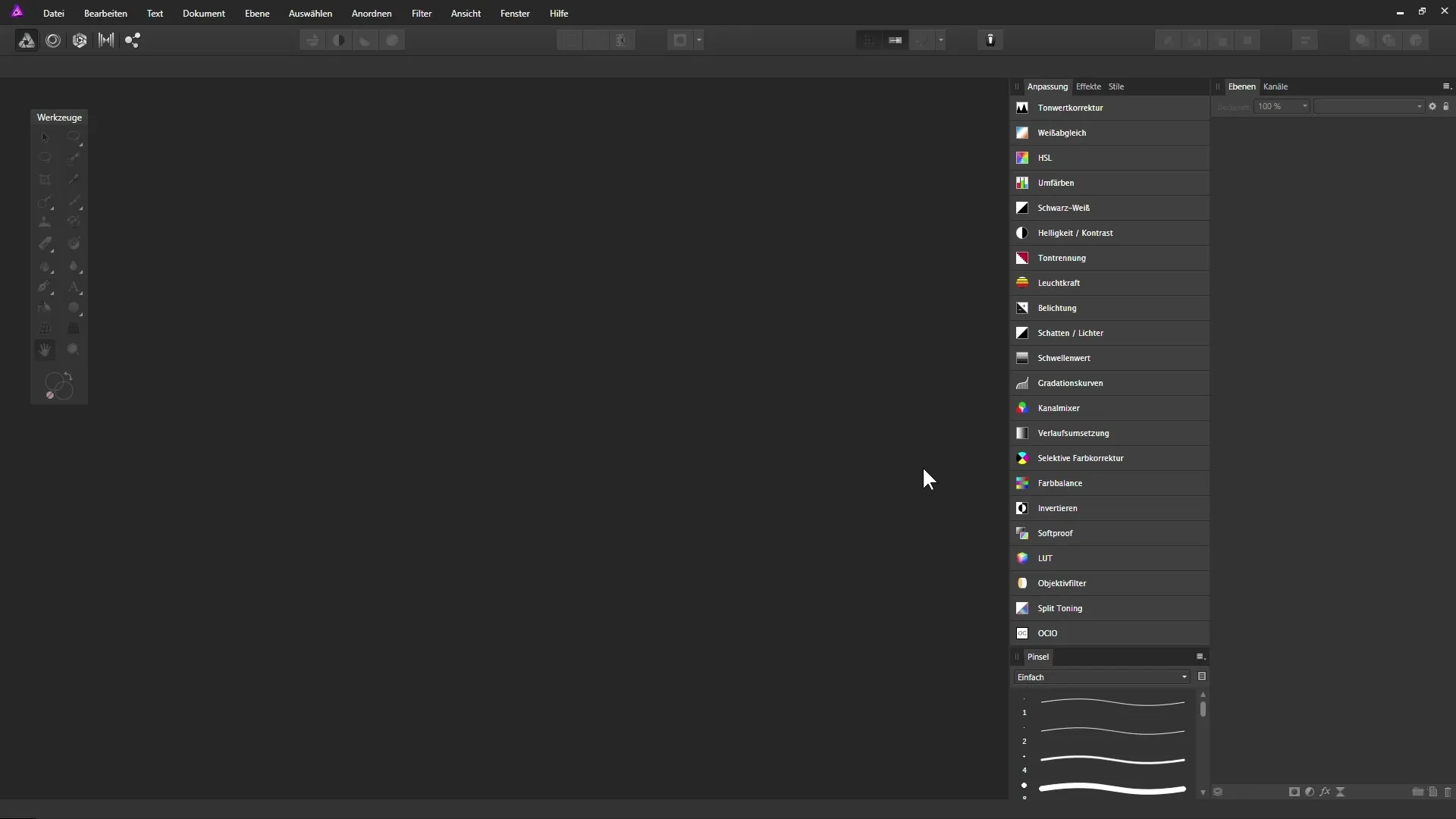
2. Personalizzare le scorciatoie da tastiera
Una volta aperte le impostazioni, vai alla scheda "Scorciatoie da tastiera". Qui puoi sostituire le combinazioni di tasti predefinite con le tue preferite per rendere il lavoro più efficiente.
3. Modificare le scorciatoie per Annulla e Ripeti
In questa sezione puoi, ad esempio, modificare le combinazioni di tasti per "Annulla" e "Ripeti". Di default, queste sono impostate su "Ctrl + Z" e "Ctrl + Y". Potresti cambiarle in tasti più intuitivi come "Cmd + Z" e "Cmd + Y".
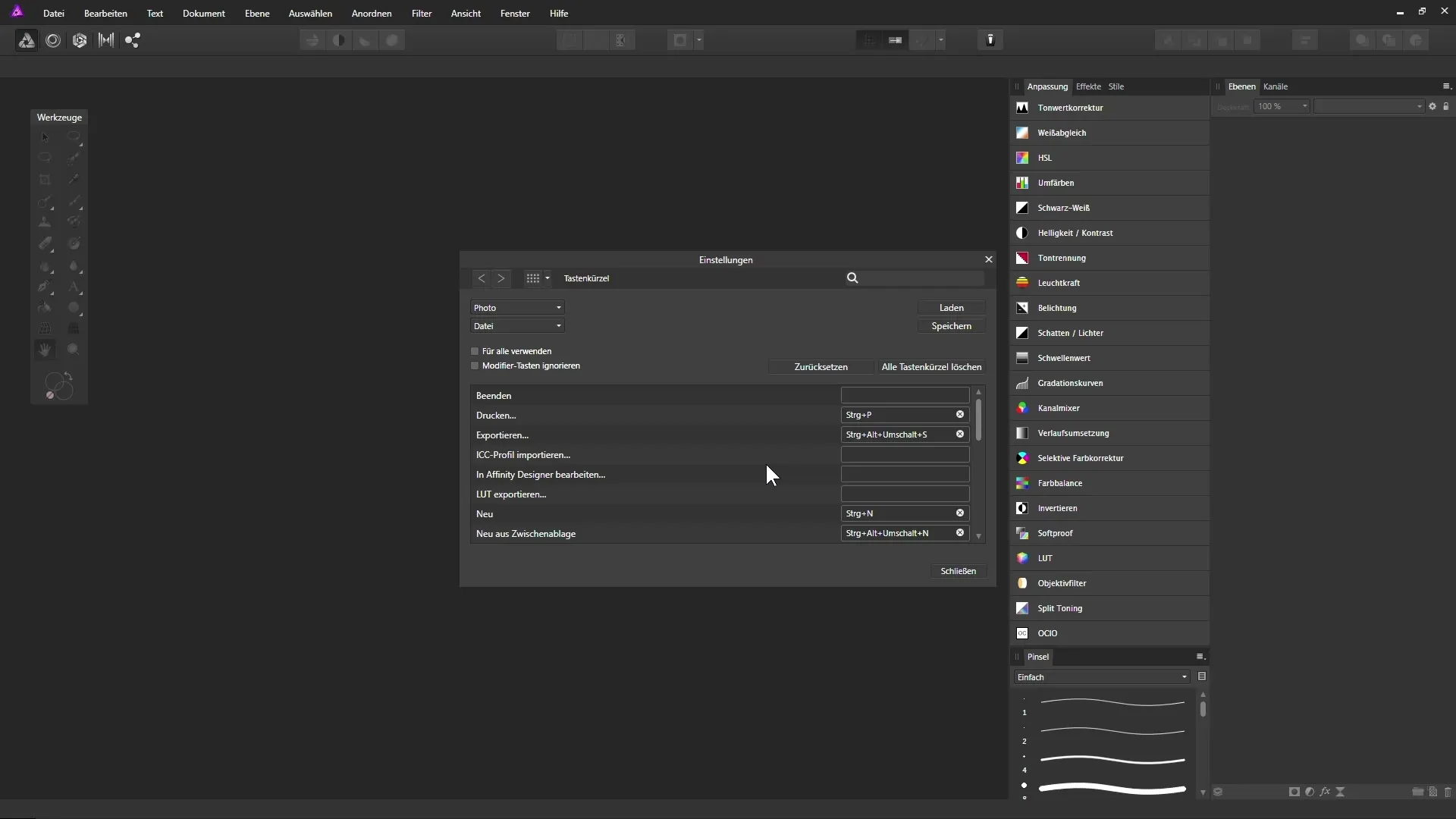
4. Assegnazioni di colore per riempimenti
Un'altra scorciatoia utile è impostare i riempimenti. Puoi facilmente impostare il nero e il bianco come colori predefiniti assegnando la scorciatoia "D". In questo modo avrai rapido accesso a questi colori, il che è particolarmente utile durante la modifica delle maschere.
5. Grigio medio per riempimenti
Se hai bisogno di un grigio medio come colore di riempimento, puoi assegnare "Alt + D". In questo modo l'accesso a un grigio al 50% è immediato, il che può essere utile in diverse modifiche.
6. Personalizzare la barra degli strumenti
Il passo successivo prevede la personalizzazione della tua barra degli strumenti. Vai su "Visualizza" e poi su "Personalizza strumenti". Qui hai l'opportunità di modificare l'ordine e la visibilità degli strumenti.
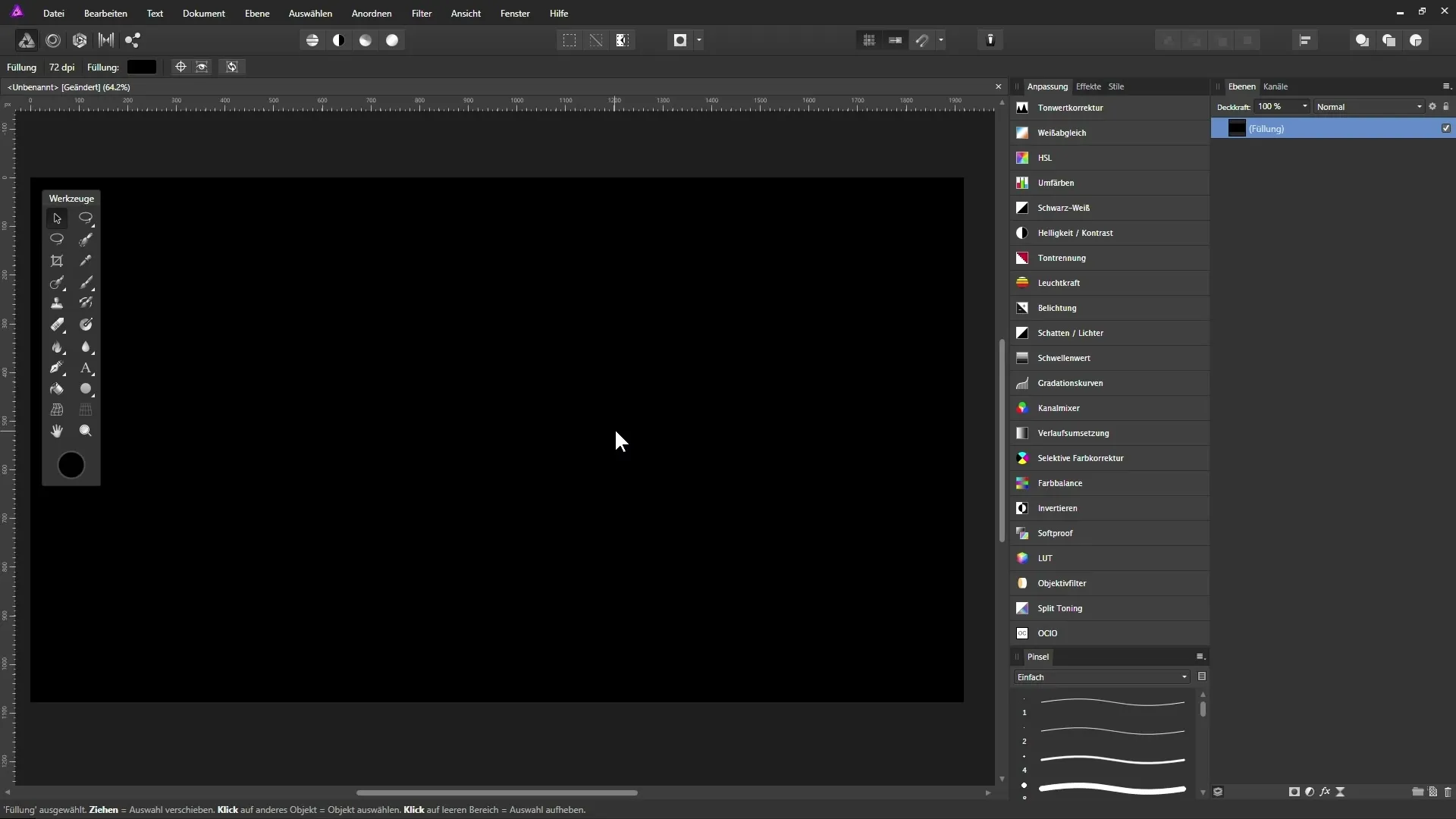
7. Posizionare gli strumenti
Per ordinare gli strumenti secondo le tue esigenze, tieni premuto il pulsante del mouse e trascina gli strumenti desiderati nella posizione desiderata. Approfitta anche della possibilità di modificare il numero di colonne, a seconda di quanti strumenti desideri avere rapidamente a portata di mano.
8. Visualizzazione degli strumenti
Se preferisci vedere gli strumenti in un design monocromatico, puoi anche regolare questo nelle "Impostazioni" sotto "Interfaccia". Puoi attivare o disattivare l'opzione "icone monocromatiche", a seconda di ciò che preferisci.
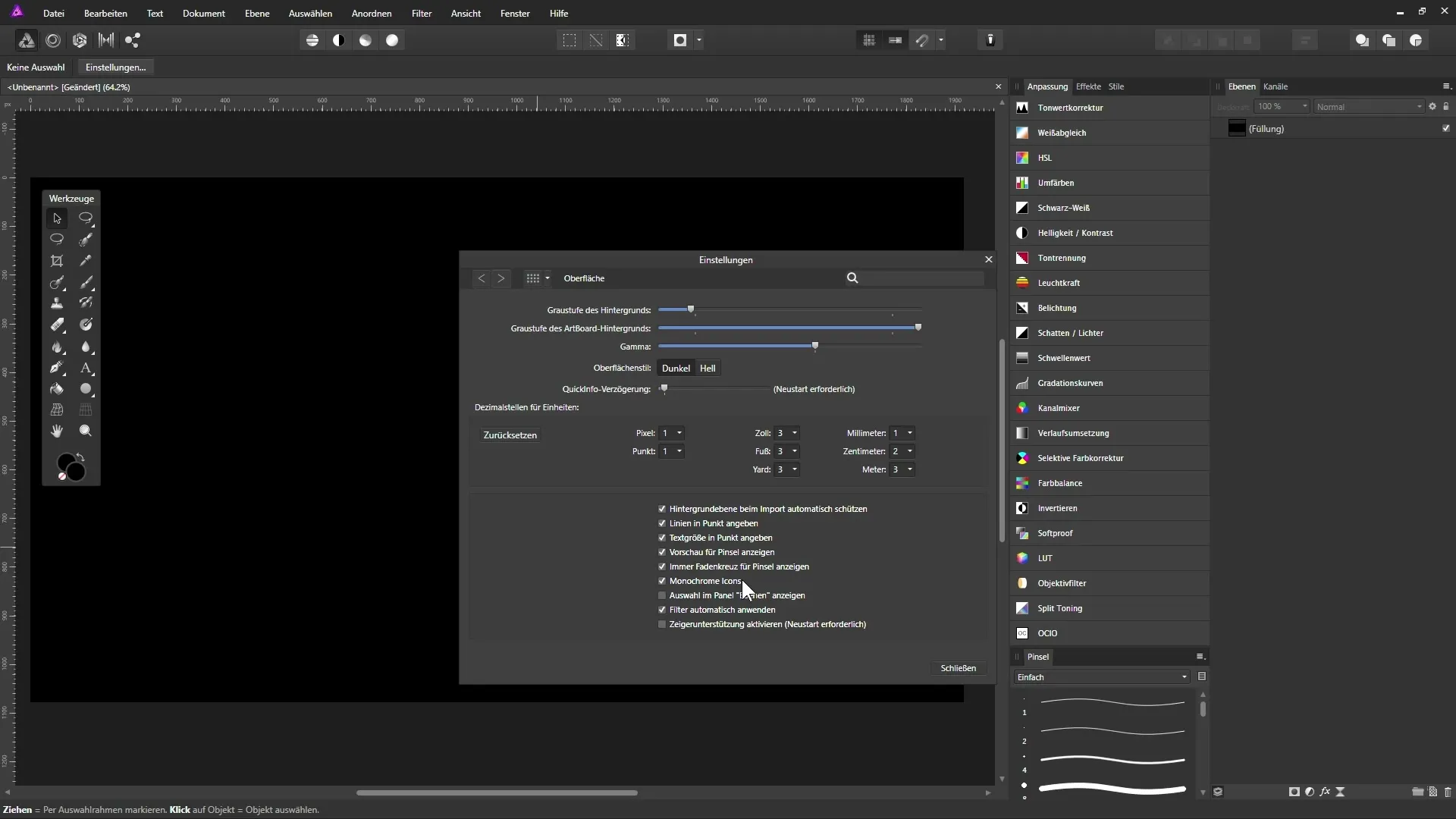
9. Salvare le impostazioni
Una volta apportate tutte le modifiche desiderate, chiudi le impostazioni. Le tue modifiche sono ora salvate e pronte per essere utilizzate nel tuo editing delle immagini.
Riepilogo – Utilizzare al meglio le preferenze in Affinity Photo
Ora hai imparato come adattare le tue preferenze in Affinity Photo per rendere il software più user-friendly. Dalla personalizzazione delle scorciatoie da tastiera alla personalizzazione della barra degli strumenti, Affinity Photo ti offre molte possibilità per rendere il tuo ambiente di lavoro più efficiente.
Domande frequenti
Come posso modificare le scorciatoie da tastiera in Affinity Photo?Puoi personalizzare le scorciatoie da tastiera selezionando "Modifica" e poi "Impostazioni". Vai su "Scorciatoie da tastiera" per modificare le tue scorciatoie.
Posso personalizzare la barra degli strumenti in Affinity Photo?Sì, tramite "Visualizza" e poi "Personalizza strumenti" puoi modificare l'ordine e la visibilità degli strumenti.
Come attivo le icone monocromatiche?Sotto "Modifica" e "Impostazioni" c'è la voce "Interfaccia", dove puoi attivare l'opzione "icone monocromatiche".


